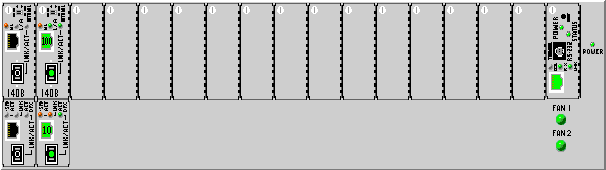
MBMC
CentreCOM MBMCシリーズ(以下 MBMC)を SwimView から管理/操作するために用意されている MBMC 固有のメニューについて説明します。機器の種類に関係なく用意されている共通メニューについては、ユーザーズガイドを参照してください。
MBMC のパネルウィンドウを以下に示します。
一番右側のスロット(17番スロット)に表示されているのが管理モジュールMBM01です。モジュールの下の LED(FAN1、FAN2)は筐体内のファンの状態を緑色(正常時)または赤色(障害時)で表示します。この LED は実機にはありません。
残りの 16スロットはメディアコンバーターモジュール MBMC115B、MBMC140B 用で、モジュールが装着されたスロットには MBMC115B、MBMC140B の絵が表示されます(例では一番左の 2スロットが「MBMC140B」)。メディアコンバーターモジュールの機種は、モジュールの絵の上の文字列(「115B」、「140B」)で識別できます。
これらの絵は、上半分がシャーシ上(局側)の MBMC115B、MBMC140B の外観を示し、下半分は最後に実行したループバックテストの結果にもとづく宅側ポートの状態を示します。
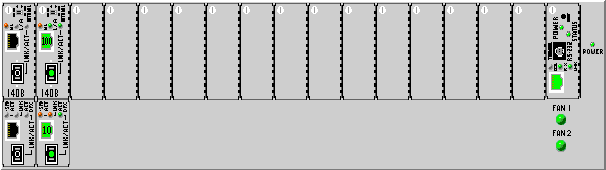
MBMC
SNMPエージェントの IPアドレスや Trap の送信先となるマネージャのアドレスなどに関する情報の表示と設定が行えます。
エージェントの管理名、属性等の基本的な情報を表示します。
ネットワーク設定情報を表示します。
実機に内蔵されているファンのステータスを表示します。
筐体内の温度を表示します。
電源電圧の情報を表示します。
設定した端末エミュレータを用いてエージェントに Telnetプロトコルで接続します。
メディアコンバーターモジュールのステータス確認や設定変更を行います。
各モジュールのステータスを表示します。
最後に実行したループバックテストの結果を表示します。
リンクテストを実行し、局側ポートの状態を検査します(ただしミッシングリンク機能オン時)。本テストを実行すると一時的に通信がで きなくなります(確認のダイアログが表示されます)。テストが完了すると、結果がテーブル形式で表示されます。
ループバックテストを実行し、宅側ポートの状態を検査します。本テストを実行すると一時的に通信ができなくなります(確認のダイアログが表示されます)。テスト結果はパネルウィンドウのMBMC115B、MBMC140Bの下半分で示されます。また、「モジュール」メニューの「ループバックテスト情報」で詳細な情報を確認できます。
ポートに関する情報の表示と設定を行います。
ポートの通信フレーム数、バイト数、エラーフレーム数、ポートの状態等の各パラメータが表示されます。(表示内容は17番スロットのみ有効です。)